Использование Webmin
Использование Webmin
Для того чтобы обратиться к Webmin, надо выполнить те же действия, что и при обращении к Linuxconf. Если вы зададите URL Web-сервера (указав при этом номер порта 10000), вам будет предложено ввести имя пользователя и пароль, после чего в окне Web-броузера отобразится Web-страница, показанная на рис. 16.5. Подобно Linuxconf, компоненты Webmin организованы в виде иерархии категорий, но глубина вложенности подкатегорий меньше, чем в Linuxconf. Большинство средств, которые могут потребоваться вам при работе, расположены на вкладках System и Servers. Вкладка Webmin используется для настройки самой программы Webmin. Вкладка Hardware предназначена для согласования конфигурации программы с конфигурацией аппаратных средств (например, для указания информации о разделах), а на вкладке Others расположены элементы различного назначения.
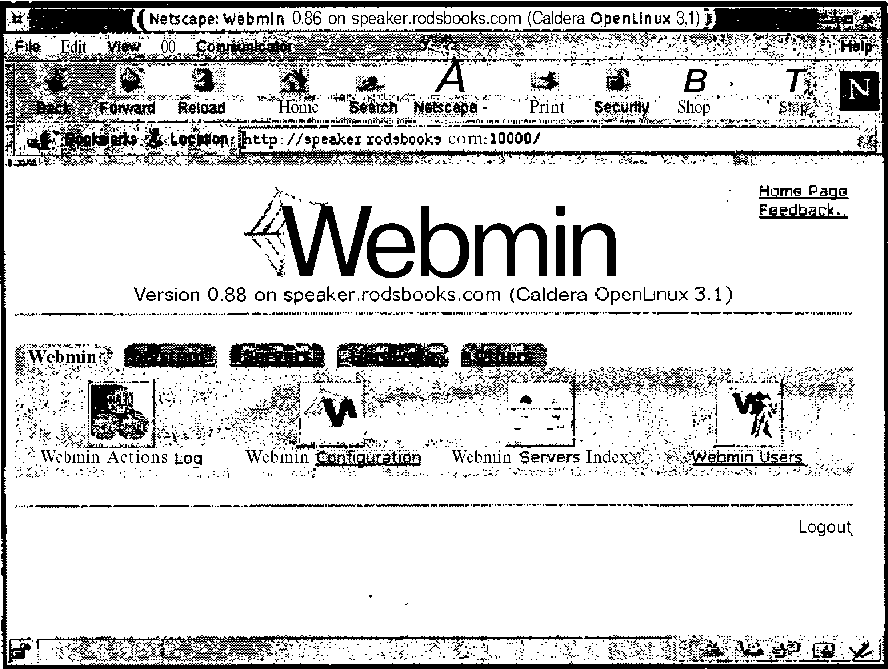
Рис. 16.5. Основная страница Webmin позволяет выбрать общую категорию, а в ней указать подсистему для настройки
После щелчка на пиктограмме, соответствующей серверу или подсистеме, Webmin предоставит Web-страницу, содержащую список компонентов, либо страницу, позволяющую непосредственно выполнять действия по настройке. Например, страница, соответствующая серверу DNS, содержит ссылки, указывающие на Web-страницы, которые можно использовать для протоколирования, управления файлами и выполнения других действий. Кроме того, как видно на рис. 16.6, для каждой зоны, обслуживаемой сервером DNS, создается отдельная ссылка. Переходя по ссылкам, вы получите страницу, содержащую поля редактирования, флажки опций, списки и другие элементы. Пример такой страницы приведен на рис. 16.7. Выполнив необходимые действия по настройке, щелкните на кнопке Save, чтобы сохранить внесенные изменения. Многие конфигурационные модули предоставляют кнопку Apply Changes, при активизации которой сервер учитывает изменения конфигурации. Другие модули, в зависимости от того, выполняется ли связанный с ними сервер, отображают на странице кнопку Stop или Start. Чтобы ваши установки были приняты, вам надо щелкнуть на кнопке Stop, а затем на кнопке Start.
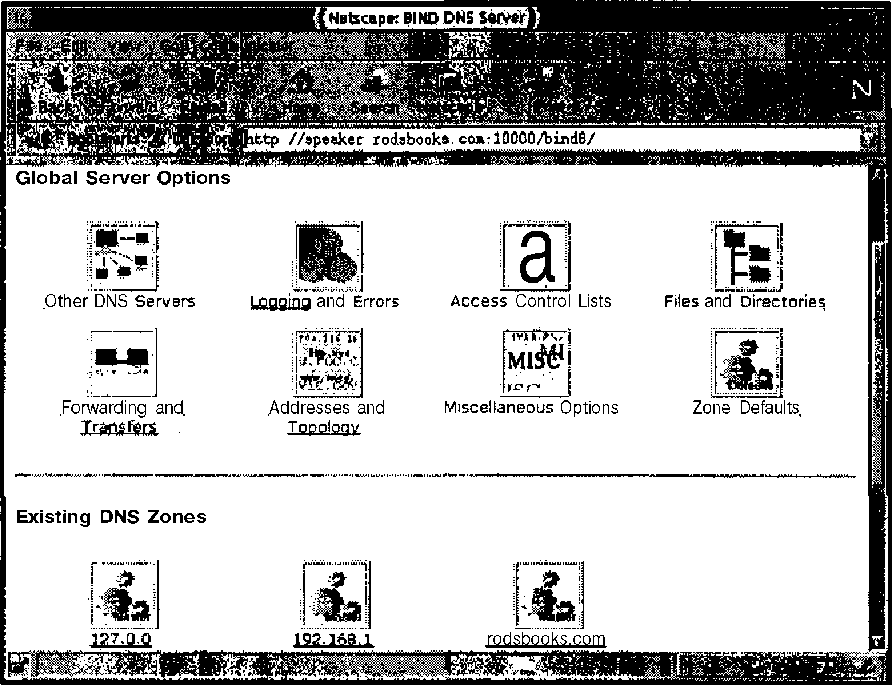
Рис. 16.6. Многие серверы и подсистемы предоставляют собственный набор ссылок. Такой подход позволяет ограничить размер страниц, используемых для настройки компонентов системы
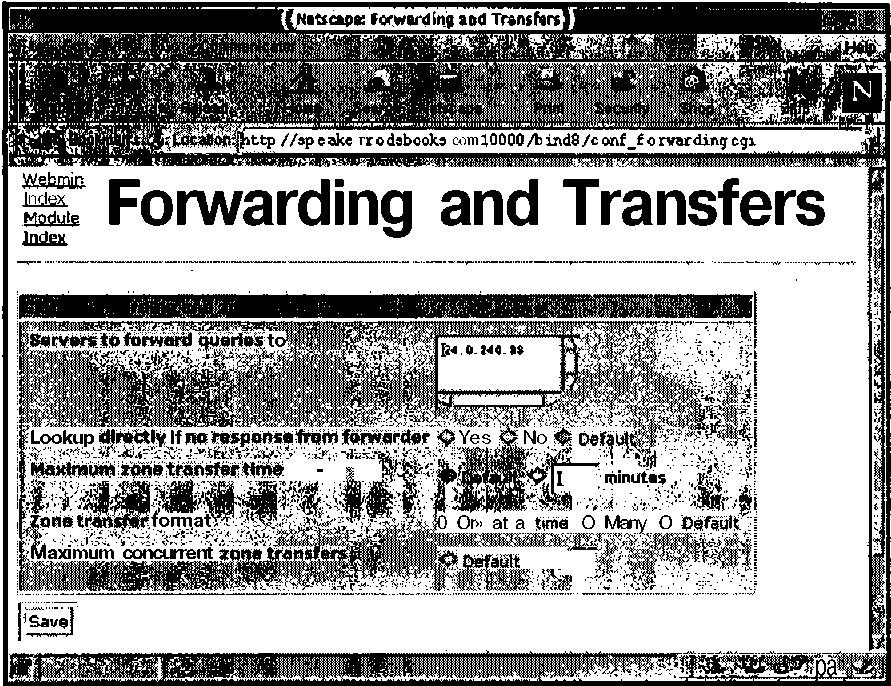
Рис. 16.7. Webmin предоставляет приблизительно такие же средства настройки, как и Linuxconf
Список модулей Webmin может включать серверы, которые не выполняются и даже не установлены в системе. Если вы активизируете ссылку, соответствующую такому серверу, вы получите сообщение, что Webmin не может найти конфигурационный файл. В этом же сообщении высказывается предположение о том, что модуль сконфигурирован неверно или сервер не установлен. Если вы инсталлировали сервер с помощью нестандартного пакета, щелкните на ссылке Module Configuration, расположенной в окне с сообщением, в результате чего вы увидите Web-страницу, предназначенную для настройки конкретного модуля. Если вы знаете расположение конфигурационных файлов, можете настроить Webmin для администрирования вашего сервера.
Обычно с Webmin поставляется более полный набор модулей, чем с Linuxconf. В некоторых дистрибутивных пакетах Webmin работает лучше Linuxconf, в других Linuxconf предпочтительнее. Желательно опробовать оба инструмента и выбрать тот из них, который больше подходит для вашей системы.
Окончив работу с Webmin, щелкните на ссылке Logout, расположенной на основной странице (рис. 16.5). В результате сеанс работы с Webmin будет завершен, и вам не придется закрывать Web-броузер, как это рекомендуется делать при использовании Linuxconf.
Более 800 000 книг и аудиокниг! 📚
Получи 2 месяца Литрес Подписки в подарок и наслаждайся неограниченным чтением
ПОЛУЧИТЬ ПОДАРОКЧитайте также
Использование
Использование Во-первых, мы сперва должны подключить библиотеку cssexpr.js (о ней речь чуть ниже) и только потом вызывать нашу функцию constExpression.<script type="text/javascript" src="cssexpr.js"></script>После этого можно использовать constExpression в любом задаваемом блоке стилей (<style>), или любом
Удаленное администрирование с помощью Webmin
Удаленное администрирование с помощью Webmin Инструмент Webmin (http://www.webmin.com/webmin/) позволяет решить те же задачи, что и Linuxconf. Он упрощает действия администратора по конфигурированию системы и предназначен для настройки различных версий Linux. Webmin обеспечивает работу не только с
Настройка Webmin
Настройка Webmin Из всех версий Linux, которые обсуждались в данной книге, только Mandrake поставляется с Webmin (планируется включение данного инструмента в комплект Debian 3.0). При работе с другими версиями системы вам придется скопировать Webmin с Web-узла. Пакет Webmin доступен как в формате
Использование tar
Использование tar Утилита tar — одна из самых популярных программ, используемых для резервного копирования в системах Linux и UNIX. Она объединяет несколько файлов в один файл архива, что упрощает передачу информации по сети и сохранение ее на резервном носителе. Название
Использование tc
Использование tc Утилита tc использует средства ядра, которые активизируются посредством опций меню QoS and/or Fair Queueing. Данная программа управляет исходящим трафиком, в частности, не позволяет одному типу трафика монополизировать пропускную способность линии связи. В
Использование VPN
Использование VPN VPN позволяет расширить локальную сеть за счет взаимодействия с внешними компьютерами. Очевидно, что если локальная сеть подключена к Internet, внешние пользователи могут обращаться к ней без VPN. Однако VPN имеет ряд преимуществ перед обычными типами сетевого
Использование SCM
Использование SCM Напомним, что SCM поддерживает три примитива активации (связывание с объектами класса, связывание с экземплярами класса, связывание с постоянными экземплярами из файлов). Как показано на рис. 3.2, эти примитивы логически разделены на уровни[1]. Примитивом
Использование
Использование Метапрограммирование и метафункции Прежде чем перейти к изложению дальнейшего материала, полезно ввести понятия метапрограммирования и метафункции. Если внимательнее посмотреть на то, что происходит, когда компилятор встречает пример, подобный
Использование
Использование Так как MSXML уже давно превратился в стандартный компонент Windows, использовать его можно разными способами - например, в собственных приложениях или как ISAPI-расширение. При разработке XSLT-преобразований MSXML, как правило, применяется либо совместно с браузером
Использование
Использование По сути дела, Xalan Java и Xalan C++ — это библиотеки, позволяющие использовать XSLT-преобразования в собственных проектах. Xalan Java поддерживает набор интерфейсов TrAX (от англ. transformation API for XML — программный интерфейс преобразований для XML), определяющий стандартные
Использование
Использование Легкий вариант, Instant Saxon представляет собой утилиту командной строки saxon.exe, с помощью которой можно применять преобразования к XML-документам:saxon.exe -о result.xml source.xml stylesheet.xslПолная версия Saxon (включающая также исходный код) тоже может использоваться как утилита
Использование
Использование Главной областью применения Oracle XSLT Processor является его использование совместно с технологиями XSQL и XSU для обеспечения Web-доступа к реляционным данным. Кроме этого, Oracle XSLT Processor легко интегрируется в другие приложения и также может выполняться из командной
Использование
Использование Как и любой другой XSLT-процессор, написанный на Java, xt можно без труда использовать в Java-проектах. Помимо этого, xt можно использовать в качестве сервлета и из командной строки.Сервлет-версия xt реализована в классе com.jclark.xsl.sax.XSLservlet и может выполняться на
Использование
Использование Прежде всего, как C-библиотеку, libxslt можно подключать к собственным модулям посредством документированного API, а также при помощи разработанных врапперов использовать в Perl и Python-программах. Поскольку по степени совместимости и разработанности libxslt явно
29.4.3. Использование SSI
29.4.3. Использование SSI Использование сценариев cgi, открывающих Web–страницы с целью отображения небольшого количества сведений, не всегда является оправданным. Например, была отображена дата, но также был создан сценарий cgi, который тоже отображает дату. Не лучше ли было бы